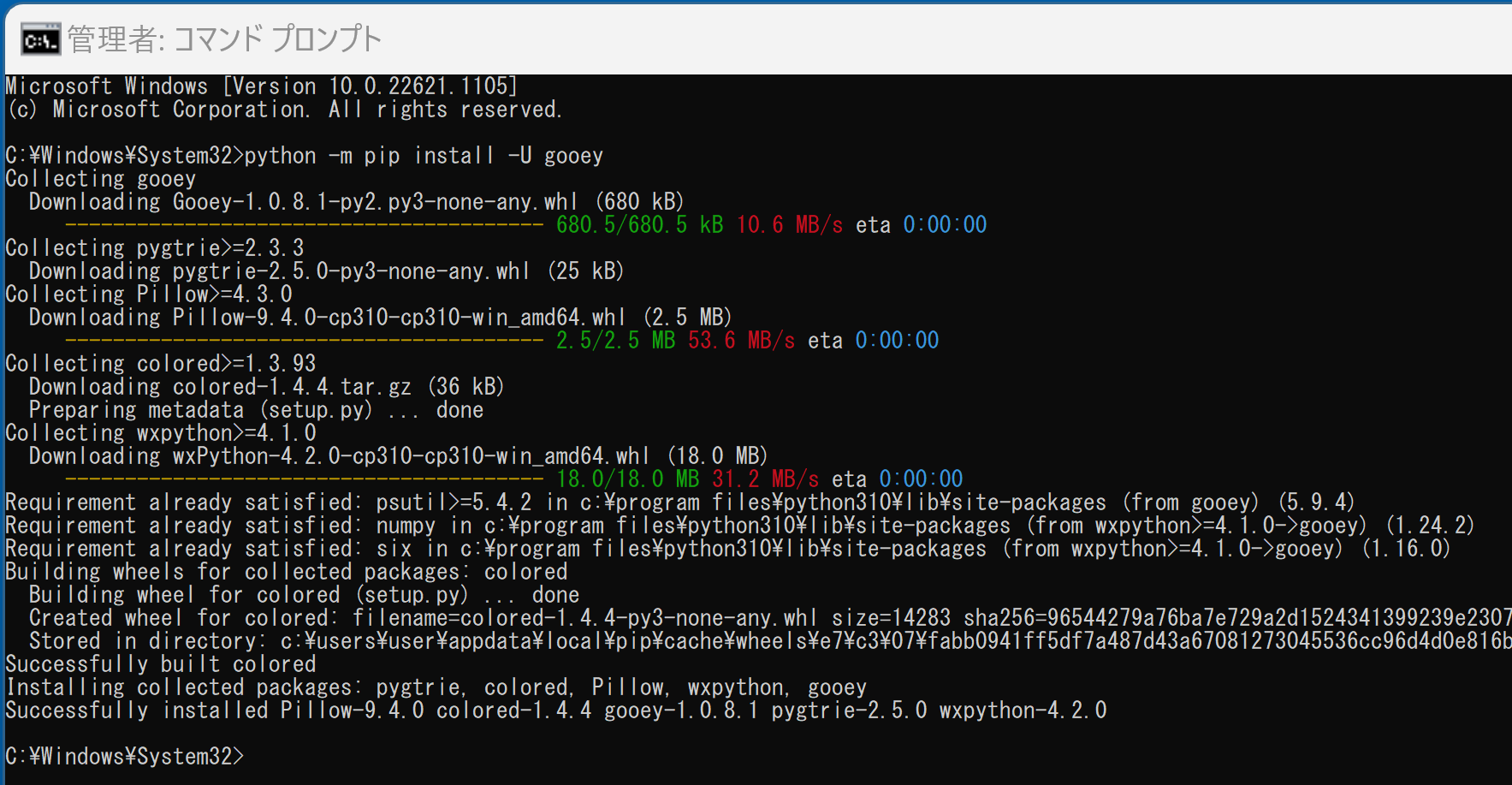Python の Gooey のインストールと動作確認(GUI アプリの作成)(Windows 上)
Gooey は,コマンドラインの Python プログラムを, 簡単にGUIアプリ(フォームやダイアログ)に切り替えることができる機能を持ったライブラリ
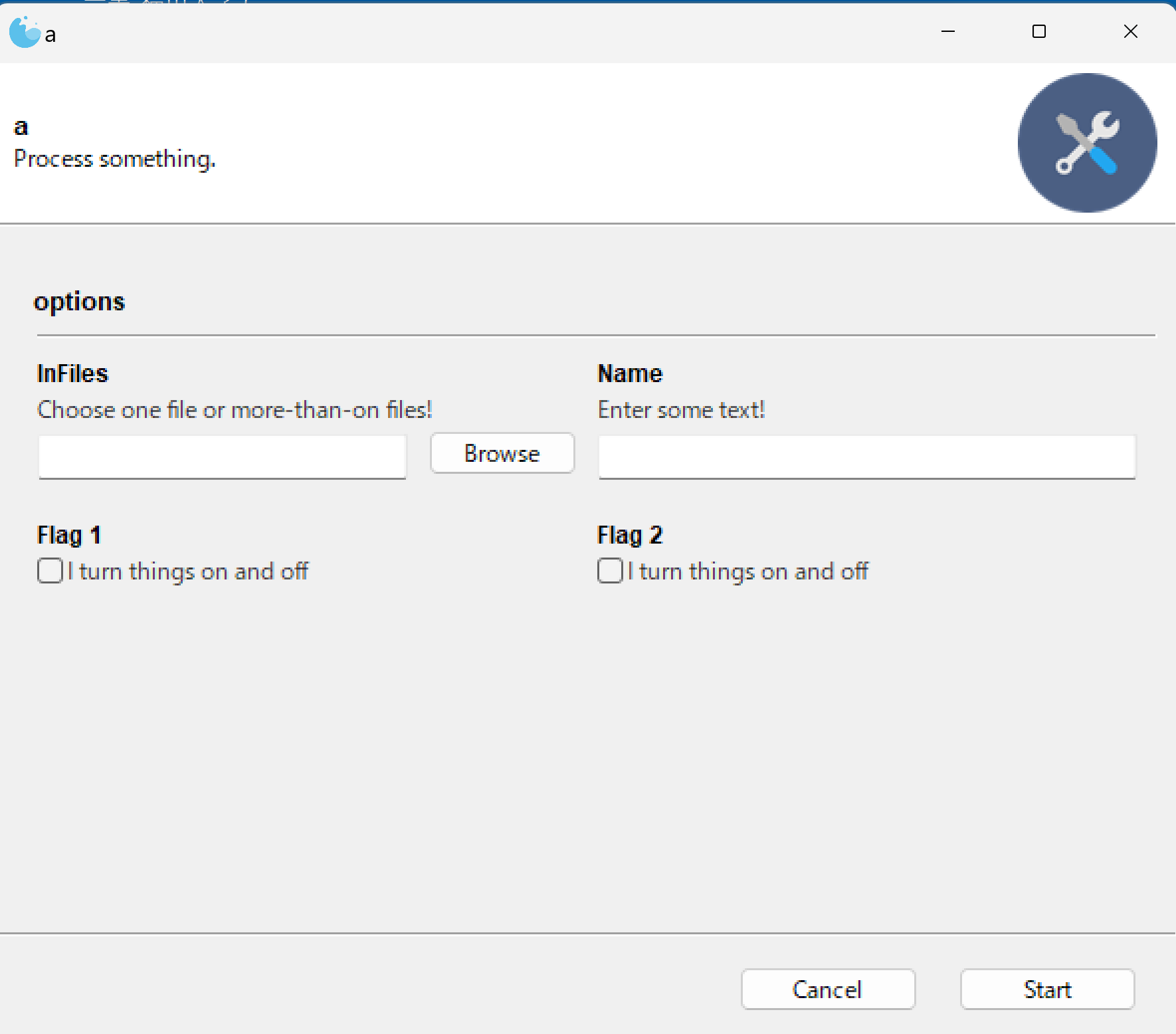
【目次】
【関連する外部ページ】
- 公式のドキュメント: https://github.com/chriskiehl/Gooey/blob/master/README.md
- PyPI のページ: https://pypi.org/project/Gooey/
前準備
Python 3.12 のインストール
インストール済みの場合は実行不要。
管理者権限でコマンドプロンプトを起動(手順:Windowsキーまたはスタートメニュー > cmd と入力 > 右クリック > 「管理者として実行」)し、以下を実行する。管理者権限は、wingetの--scope machineオプションでシステム全体にソフトウェアをインストールするために必要である。
REM Python 3.12 をシステム領域にインストール
winget install --scope machine --id Python.Python.3.12 -e --silent --accept-source-agreements --accept-package-agreements
REM Python のパス設定
set "PYTHON_PATH=C:\Program Files\Python312"
set "PYTHON_SCRIPTS_PATH=C:\Program Files\Python312\Scripts"
if exist "%PYTHON_PATH%" setx PYTHON_PATH "%PYTHON_PATH%" /M >nul
if exist "%PYTHON_SCRIPTS_PATH%" setx PYTHON_SCRIPTS_PATH "%PYTHON_SCRIPTS_PATH%" /M >nul
for /f "tokens=2*" %%a in ('reg query "HKLM\SYSTEM\CurrentControlSet\Control\Session Manager\Environment" /v Path') do set "SYSTEM_PATH=%%b"
echo "%SYSTEM_PATH%" | find /i "%PYTHON_PATH%" >nul
if errorlevel 1 setx PATH "%PYTHON_PATH%;%PYTHON_SCRIPTS_PATH%;%SYSTEM_PATH%" /M >nul【関連する外部ページ】
Python の公式ページ: https://www.python.org/
AI エディタ Windsurf のインストール
Pythonプログラムの編集・実行には、AI エディタの利用を推奨する。ここでは,Windsurfのインストールを説明する。
管理者権限でコマンドプロンプトを起動(手順:Windowsキーまたはスタートメニュー > cmd と入力 > 右クリック > 「管理者として実行」)し、以下を実行して、Windsurfをシステム全体にインストールする。管理者権限は、wingetの--scope machineオプションでシステム全体にソフトウェアをインストールするために必要となる。
winget install --scope machine --id Codeium.Windsurf -e --silent --accept-source-agreements --accept-package-agreements【関連する外部ページ】
Windsurf の公式ページ: https://windsurf.com/
gooey のインストール
動作確認
- 次を a.py のようなファイル名で保存する.
これは,複数ファイルを選択可能なファイルダイアログを含むプログラム.
from gooey import Gooey, GooeyParser @Gooey(required_cols=0) def main(): parser = GooeyParser(description='Process something.') parser.add_argument('-i', '--infiles', nargs='*', metavar='InFiles', help='Choose one file or more-than-on files!', widget="MultiFileChooser") parser.add_argument('-n', '--name', metavar='Name', help='Enter some text!') parser.add_argument('-f', '--foo', metavar='Flag 1', action='store_true', help='I turn things on and off') parser.add_argument('-b', '--bar', metavar='Flag 2', action='store_true', help='I turn things on and off') a = parser.parse_args() print(a.infiles) print(a.name) print(a.foo) print(a.bar) if __name__ == '__main__': main() - Python プログラムの実行
python a.py
- 画面が出る.
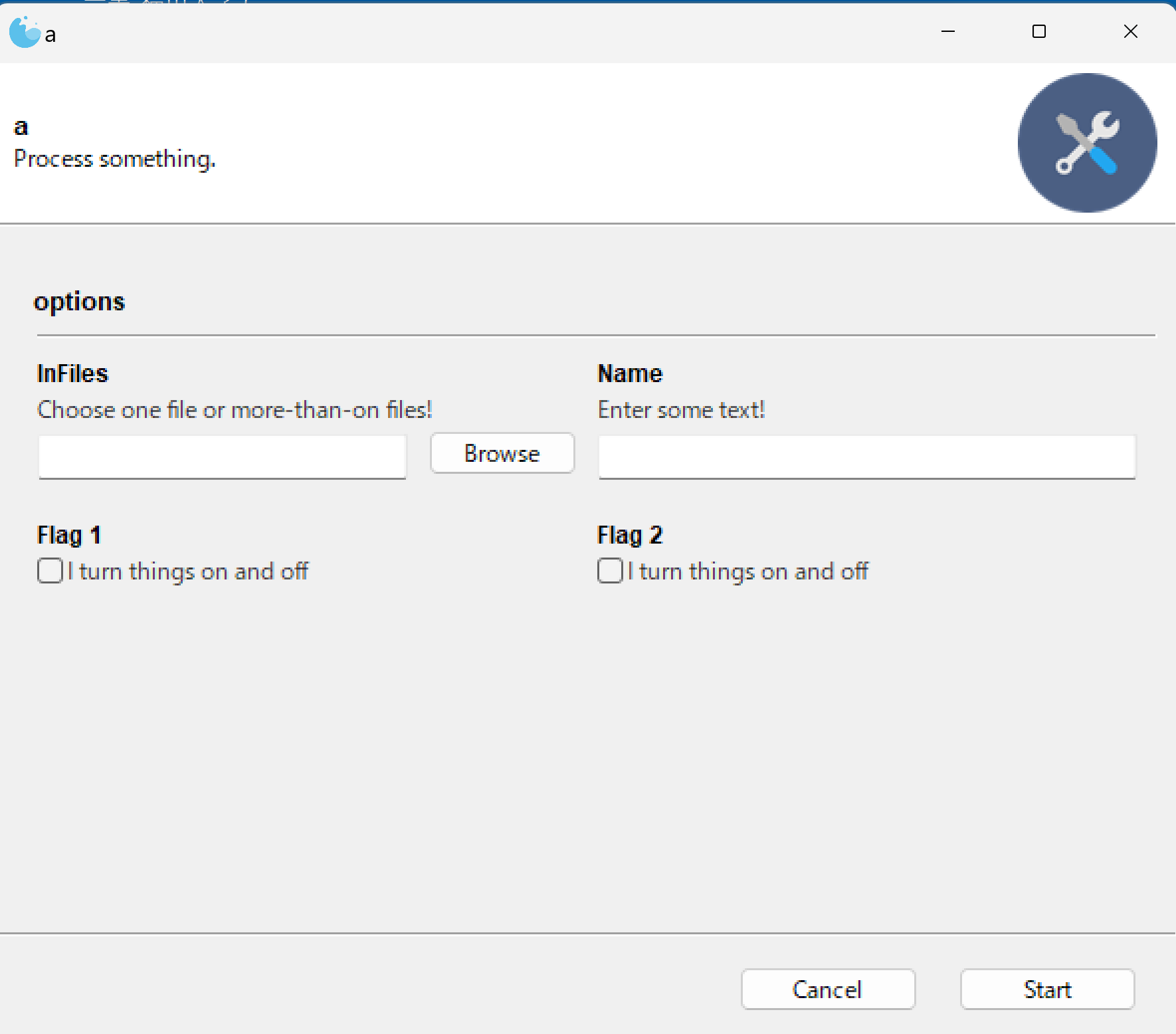
- 「Browse」をクリックする.その後,ファイルを選ぶことができる.ファイルは複数選ぶことができる.
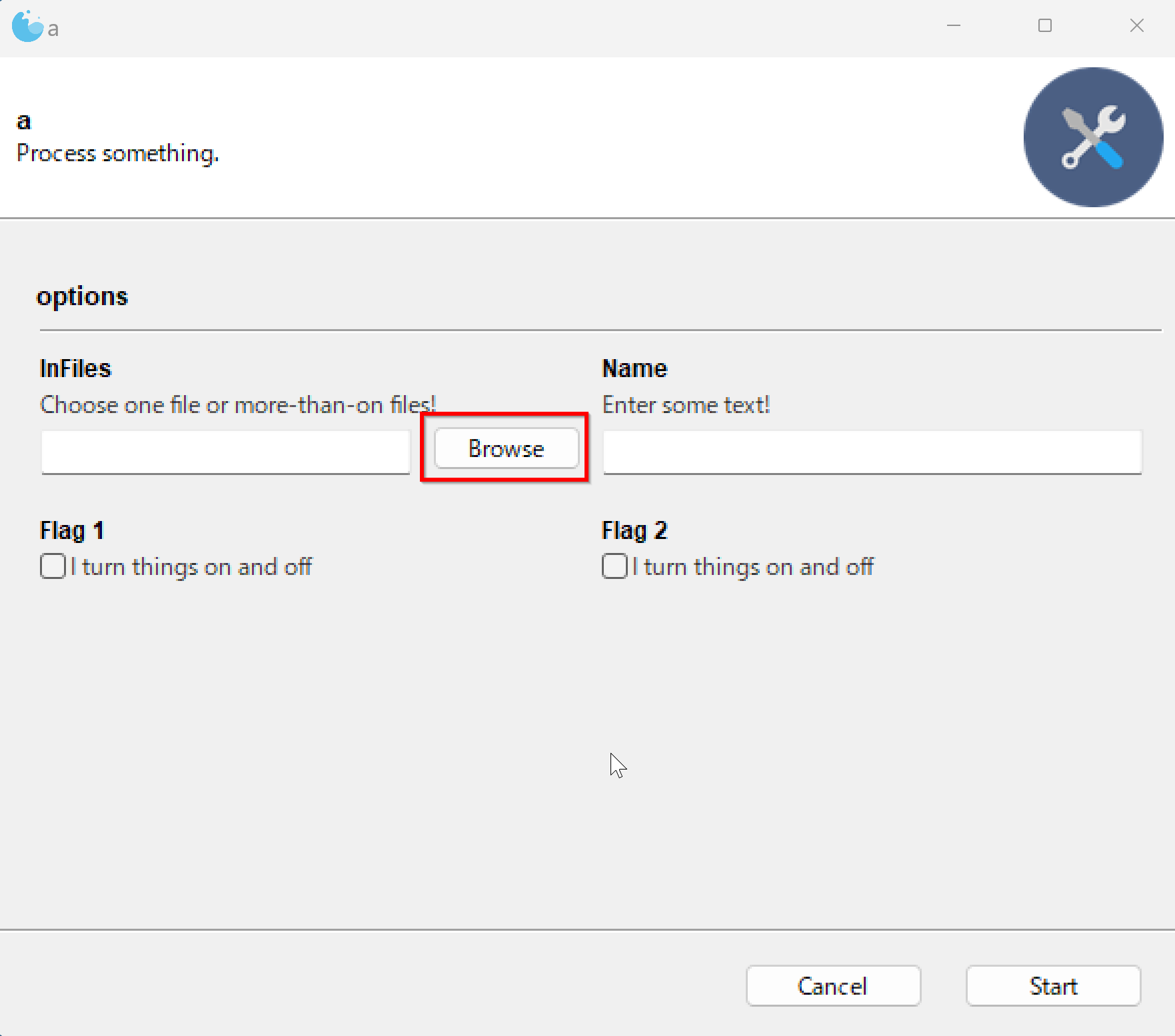
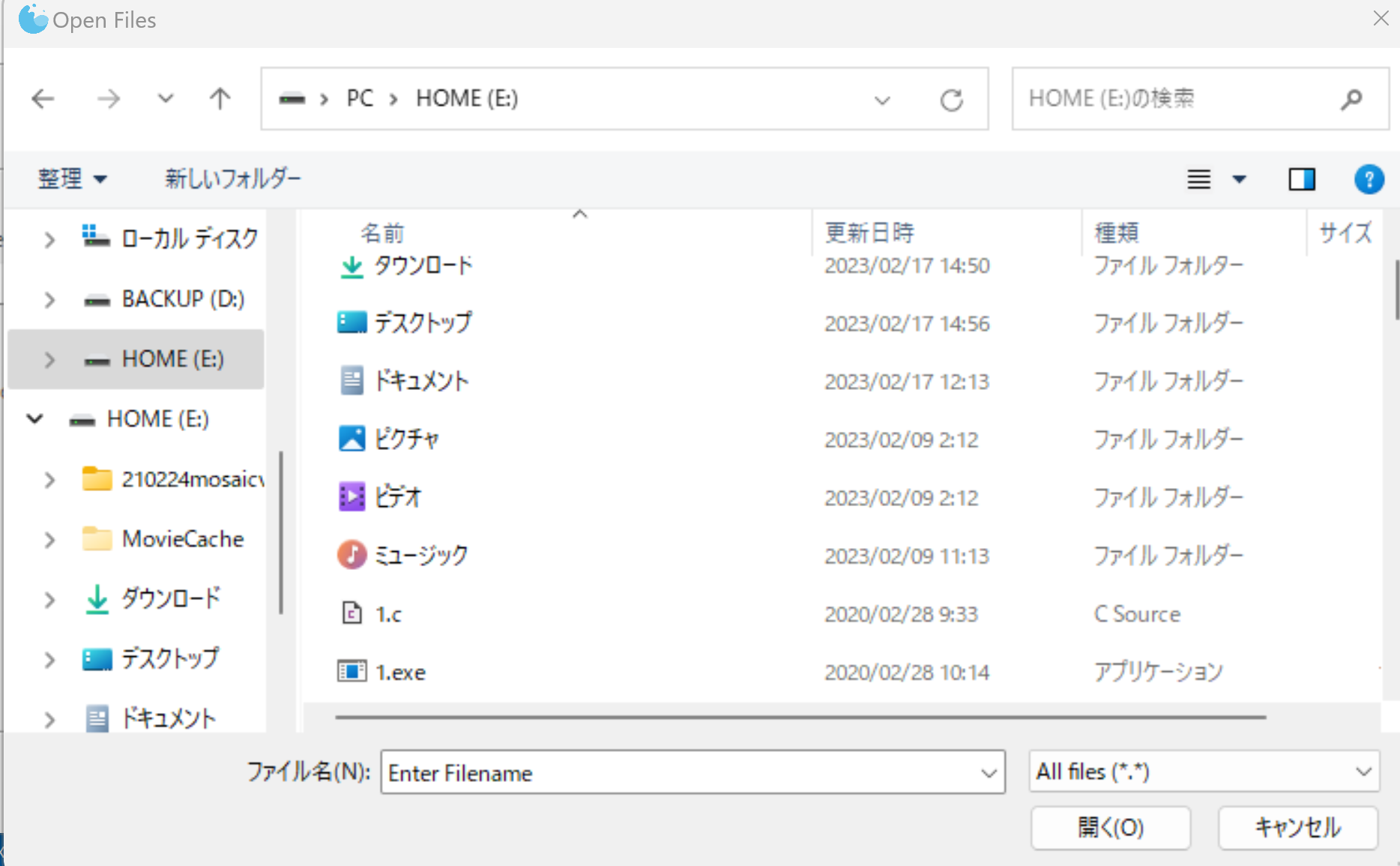
- 終わったら「Start」をクリック.
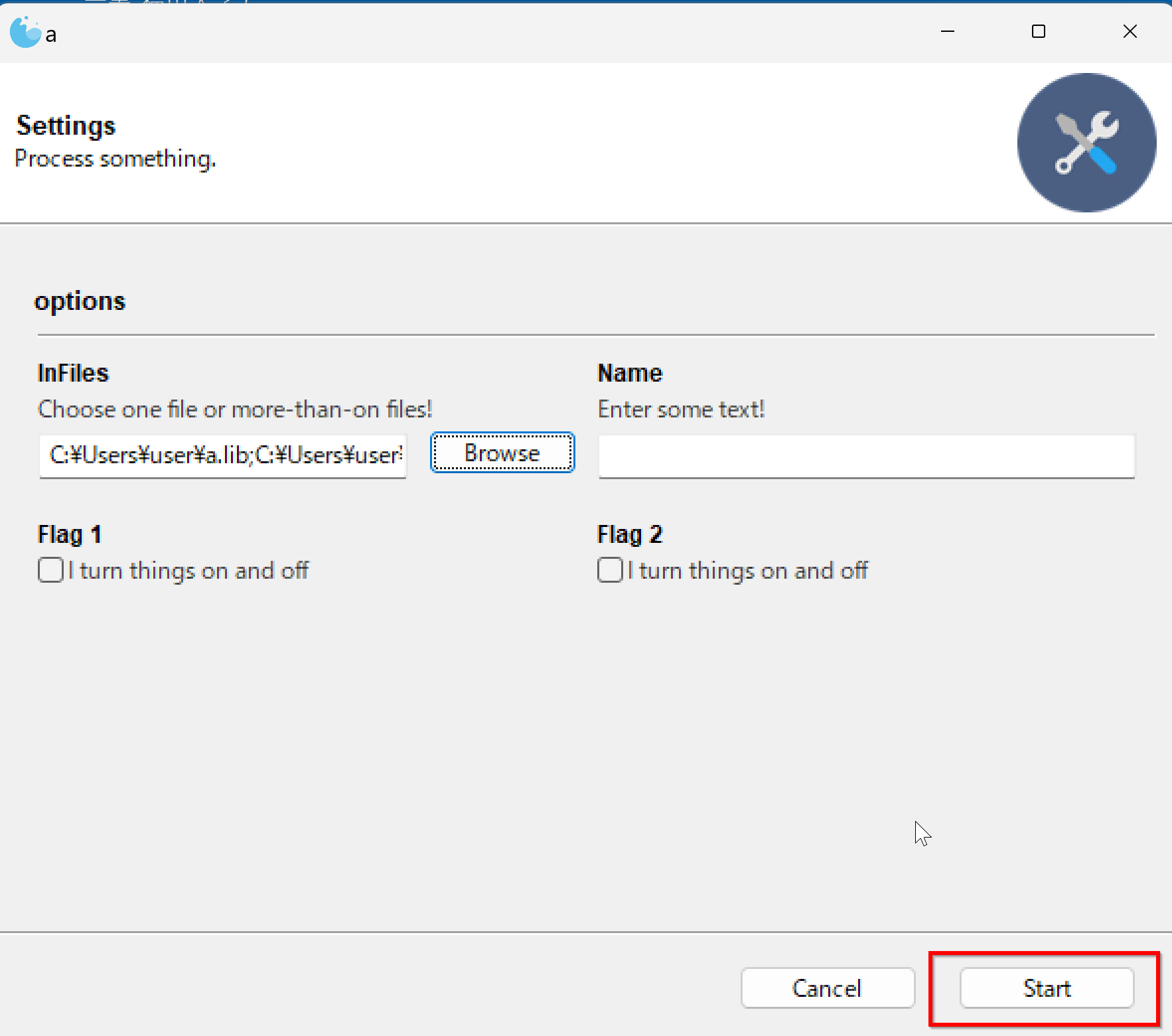
- このプログラムでは,ファイル名などの表示を行う.
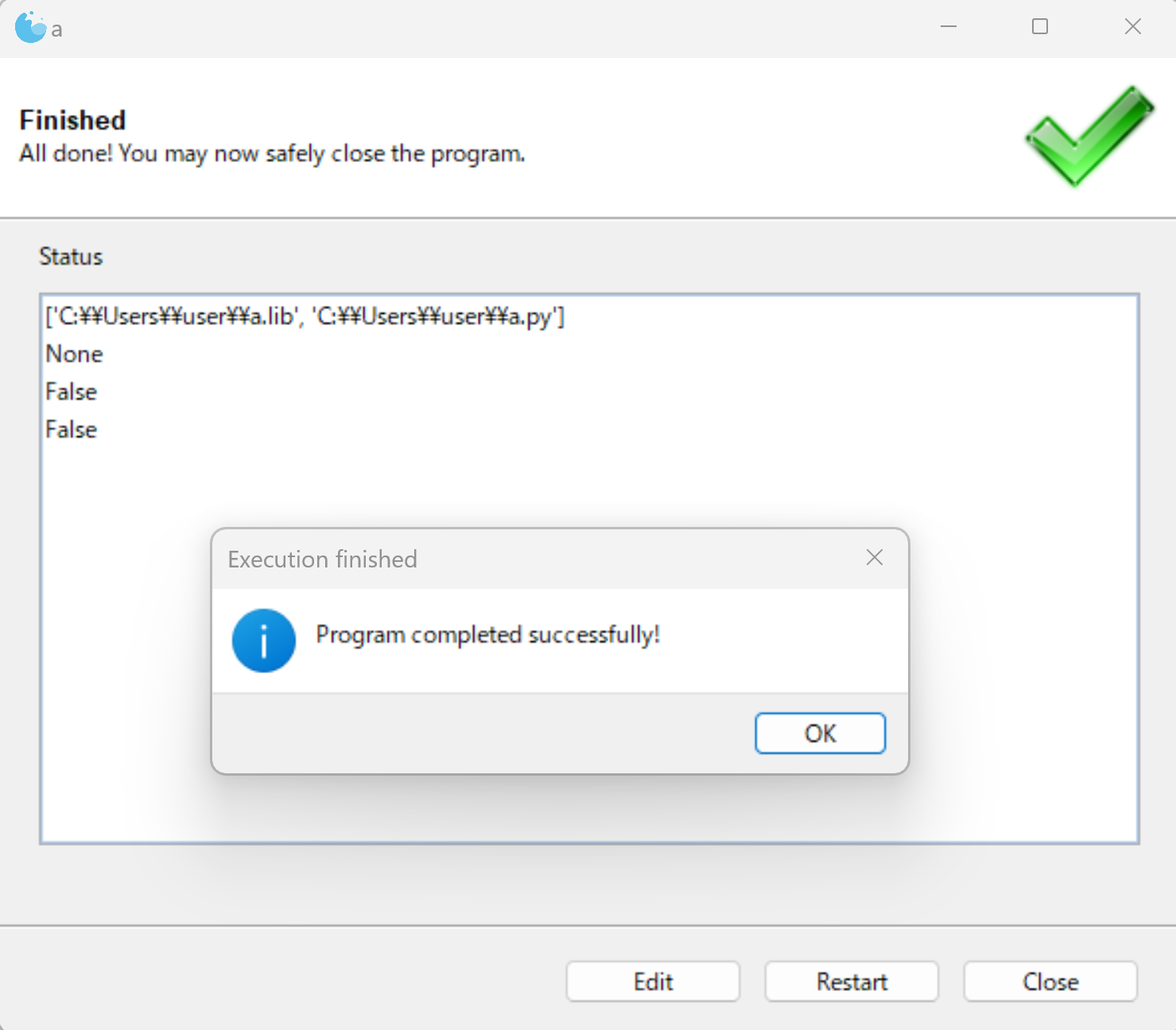
![[kaneko lab.]](https://www.kkaneko.jp/info/logo_png.png)